市面上的u盘启动盘制作工具有很多种,这里就推荐一款操作简单方便,适合普遍的用户们使用的制作启动盘工具,是哪种制作启动盘工具呢?对了,就是系统之家U盘制作工具,下面有使用方法。
现在利用u盘启动盘制作工具制作启动U盘进行U盘安装系统流行开了,制作启动盘工具在哪下载呢?下载好制作启动U盘工具后,我们该如何使用呢?别急,且听我慢慢道来。
u盘启动盘制作工具准备工作:
1、准备一个4G内存的U盘;
2、下载u盘启动盘制作工具
u盘启动盘制作工具方法:
第一步:
在官方网站下载好制作U盘启动盘工具,然后选择安装
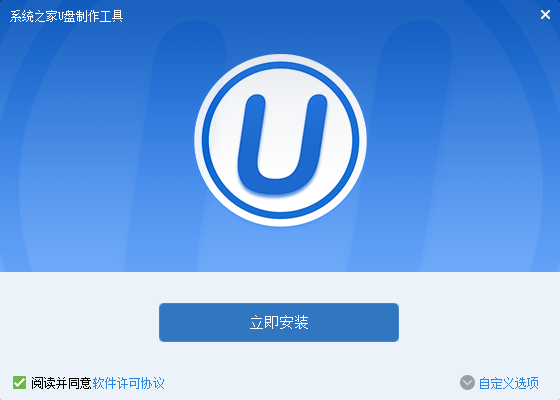
u盘启动盘制作工具载图1
然后等待制作启动U盘工具安装完成,只需要一会儿工夫就可以完成了。
如图,就表示制作启动盘工具安装完成了。
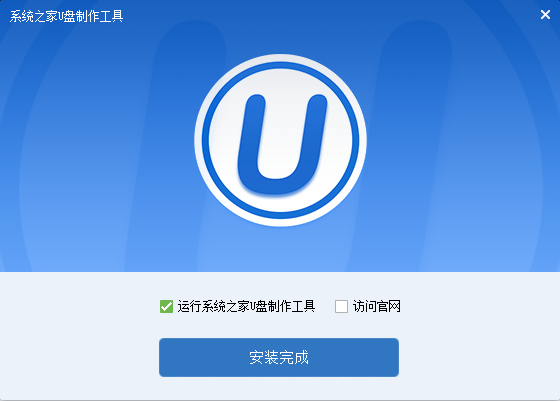
u盘启动盘制作工具载图2
第二步:
把U盘插入电脑,然后双击运行下载好的启动盘制作工具。
该软件会自动识别U盘,然后我们点击一键制作。
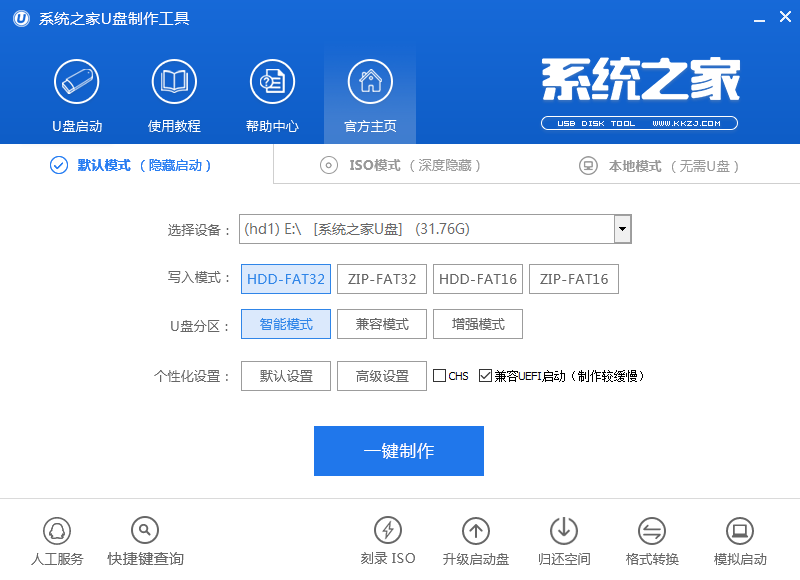
u盘启动盘制作工具载图3
然后会出现一个提示窗口,如果你确认没有任何问题的话,就点击确定。执行下一步的操作。
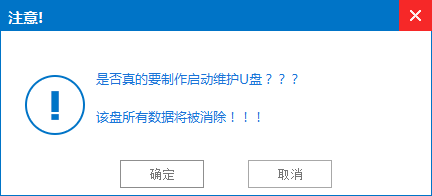
u盘启动盘制作工具载图4
然后开始制作启动U盘了,
整个U盘制作过程只需要几分钟时间,中途不要有任何的操作,以保证制作顺利完成。
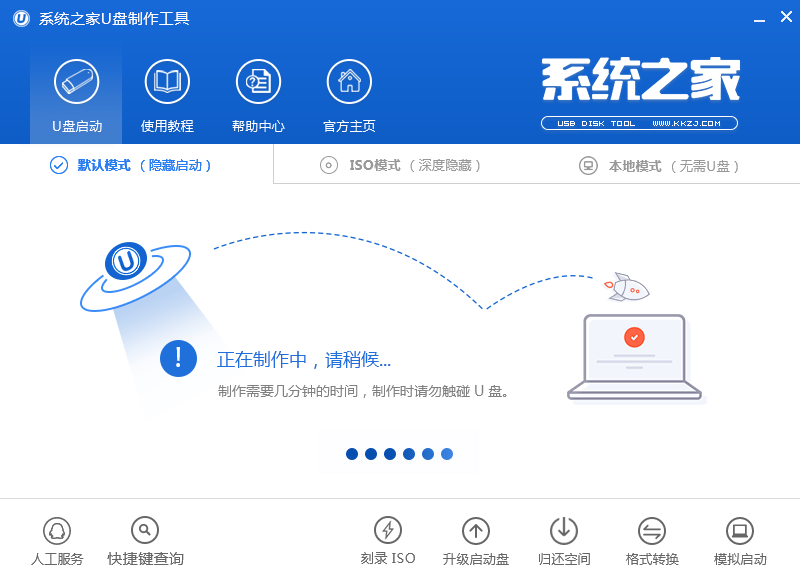
u盘启动盘制作工具载图5
过了几分钟之后,启动U盘就制作好了。会出现一个温馨提示窗口,如果需要进行模拟启动的话,点击确定即可。
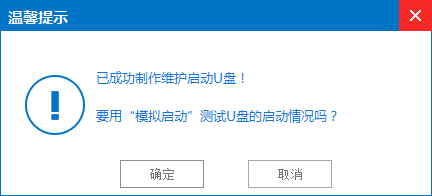
u盘启动盘制作工具载图6
点击阅读全文